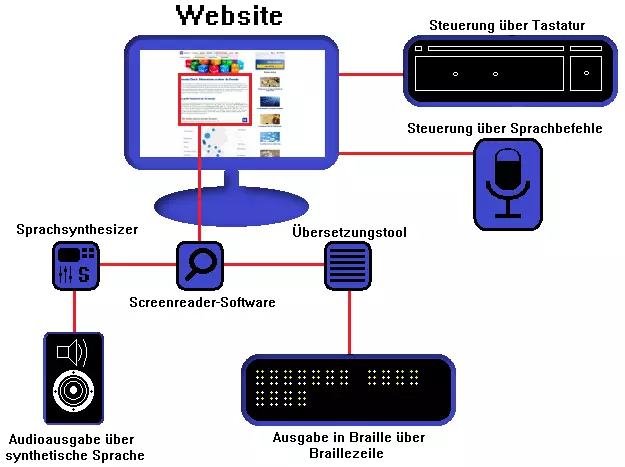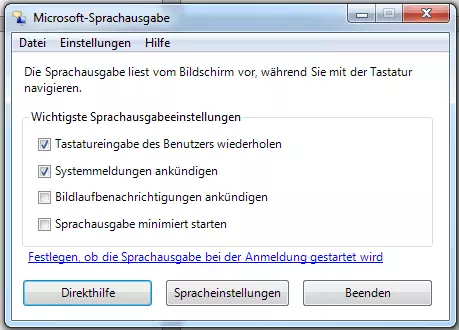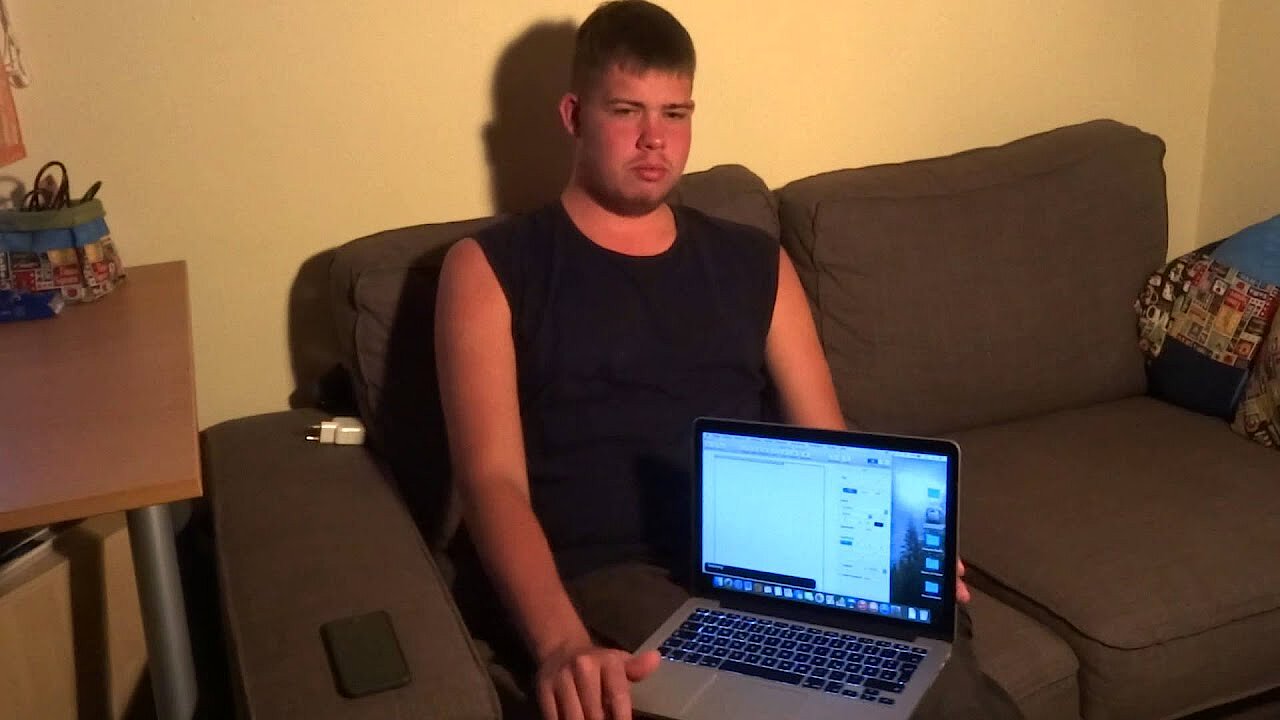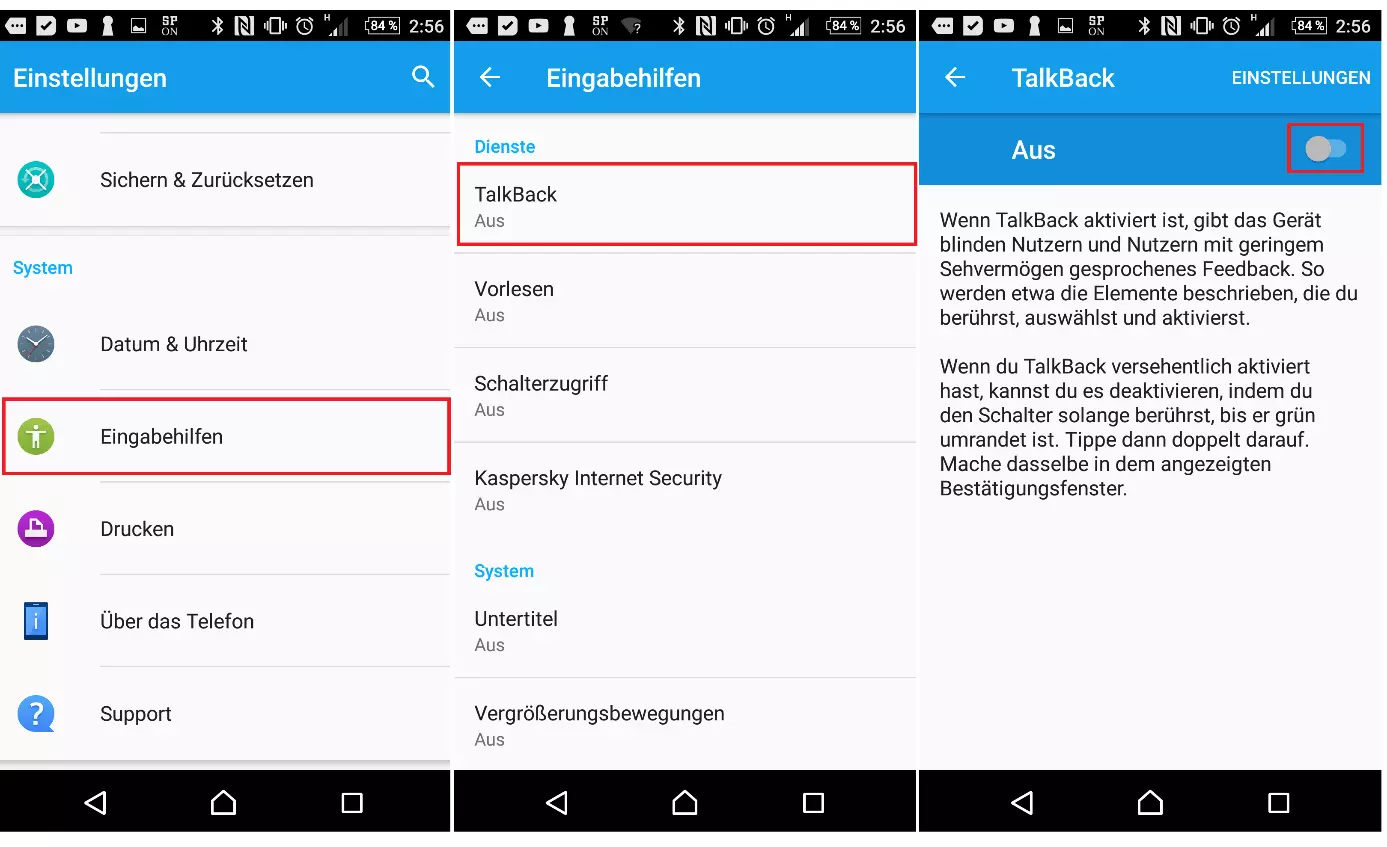Alles über Screenreader: Blind am Computer arbeiten
Für Menschen, die blind oder stark sehbehindert sind, ist die Arbeit am Computer extrem erschwert. Allerdings hat die technische Entwicklung der vergangenen Jahre dazu geführt, dass auch Blinde inzwischen ohne größere Probleme Computer im Arbeitsalltag nutzen können. Dazu geben sogenannte Screenreader den geschriebenen Text in einer künstlichen Sprachausgabe (Text-to-Speech) oder als tastbare Braille-Zeile aus. Zweck dieser Software ist es, blinden Nutzern die Arbeit am Computer überhaupt erst zu ermöglichen. Nicht nur der PC wird mithilfe dieser Technologie zu einem Gerät, das auch blinde Personen bedienen können: Auch im Mobile-Bereich profitieren blinde Smartphone-Besitzer bereits von den verfügbaren Screenreader-Apps.
Dabei muss man zwischen externen Screenreader-Programmen und internen, systemseitigen Anwendungen unterscheiden. Qualität, Umfang und Kosten dieser Programme unterscheiden sich teilweise erheblich. So gibt es kostenlose Anwendungen ebenso wie Programme, die vierstellige Summen kosten. Schließlich nutzen einige dieser Tools aufwendige computerlinguistische Rechenprogramme, deren Entwicklungskosten wieder eingenommen werden müssen. Die Qualität der Sprachausgabe hängt dabei häufig von der Sprache ab. So sind Screenreader mit englischer Sprachausgabe im Allgemeinen leistungsfähiger als Angebote mit deutscher Sprachausgabe, da die Entwicklung der meisten Sprachsynthesizer zunächst die englische Sprache als Grundlage nimmt.
Die Entwicklung synthetischer Sprache ist eine der Hauptaufgaben der Computerlinguistik. Deren Entwicklung schreitet zwar voran, doch unterscheidet sich synthetische Sprache noch deutlich von natürlicher menschlicher Sprache. Daher müssen Nutzer von Screenreadern bislang in vielen Fällen noch eine künstlich wirkende, an einen Roboter erinnernde Sprachausgabe in Kauf nehmen. Da aber nicht jeder Nutzer mit einer minderwertigen Sprachausgabe arbeiten kann oder mag, ist die Qualität des Screenreaders und der eingebauten Synthesizer überaus wichtig.
Wichtig bei der Wahl eines Screenreaders ist auch, dass er kompatibel zu den am Arbeitsplatz verwendeten Geräten ist. Nutzt jemand beispielsweise eine Braille-Zeile, muss diese mit dem Screenreader kompatibel sein. Das gilt natürlich auch für das Betriebssystem des Computers und andere verbundene Software. Wichtig bei der Auswahl sind auch die Antworten auf die folgenden Fragen: Benötigt der Anwender am Arbeitsplatz nur Hilfsmittel zum Lesen oder auch zum Schreiben? An welchen Inhalten muss er arbeiten? Wie groß ist das Budget für die Einrichtung des Blindenarbeitsplatzes?
Für einige Aufgabenfelder benötigen Sie aufwendige bzw. teure Software, während man bei anderen auch gut mit kostenlosen Tools auskommt. Das hängt oft vom Aufgabenspektrum des Anwenders ab: Muss er nur Dokumente lesen oder zusätzlich auch im Internet recherchieren? Wie gut kann der Nutzer bereits mit den eventuell vorhandenen Hilfsmitteln am Arbeitsplatz umgehen? Wie funktioniert die Zusammenarbeit mit den Kollegen? In jedem Fall ist eine umfassende Arbeitsplatzanalyse entscheidend. Funktionen und Einsatzgebiet des Screenreaders sind aber auch für Privatanwender bedeutsam.
Vor der Anschaffung eines Screenreaders sollten Sie unbedingt prüfen, ob das Integrationsamt eventuell staatliche Leistungen gewährt. Auch die Krankenkassen unterstützen unter Umständen die Anschaffung von Hilfsmitteln wie Screenreadern. Seit das Angebot kostenloser Tools zugenommen hat, verweisen viele Kassen jedoch auf die entsprechenden Gratisangebote. Eine Überprüfung eventueller Finanzierungshilfen schadet aber in keinem Fall.
Funktionsweise von Screenreadern und Sprachsynthesizern
Screenreader lesen angezeigte Textelemente aus und übersetzen die Informationen über eine synthetische Sprachausgabe oder senden zur Übersetzung entsprechende Signale an eine verknüpfte Braille-Zeile, die den entsprechenden Text als tastbare Blindenschrift ausgibt. Bei der künstlichen Sprachausgabe werden die Töne mithilfe von Synthesizern erzeugt, wie z. B. Elo oder eSpeak. Diese Anwendungen bedienen sich integrierter Wörterbücher, in denen auch die Aussprache der meisten Wörter hinterlegt ist. Allerdings lässt sich auf diese Weise bisher selten eine natürlich klingende Sprache erzeugen. Schließlich werden gleich geschriebene Wörter abhängig von ihrer Bedeutung oder syntaktischen Position oft unterschiedlich ausgesprochen. Unterscheidet ein Synthesizer beispielsweise nicht zwischen Groß- und Kleinschreibung sowie Wortbedeutung, dann wird im Satz „Ich muss weg“ das „weg“ ebenso ausgesprochen wie im Satz „Ich kenne den Weg“. Bei einem dieser beiden Sätze ist dies dann zwangsläufig falsch. Andere Probleme ergeben sich durch die abweichende Intonation bei Fragesätzen. Stimmhebungen und Senkungen beeinflussen oft den Sinngehalt. „Das stimmt.“ und „Das stimmt?“ haben unterschiedliche Bedeutungen, die in der gesprochenen Sprache erst durch die Betonung deutlich werden. Damit der Sprachsynthesizer den zweiten Fall korrekt als Frage wiedergeben kann, muss am Satzende eine Stimmhebung erfolgen. Andernfalls interpretiert der Nutzer die Frage fälschlicherweise als Aussage. Bei der Sprachsynthese sind insbesondere folgende Qualitätsmerkmale von Bedeutung:
- Wortbetonung. Der Synthesizer sollte nicht nur einzelne Wörter richtig aussprechen, sondern die Betonung auch der Position innerhalb des Satzes anpassen.
- Silbenübergänge. Setzt der Synthesizer die Sprache aus Silbenbausteinen zusammen, müssen die Übergänge fließend gestaltet sein, damit verständliche Wörter entstehen.
- Satzmelodie. Wenn die Stimmhebung und -Senkung für den Sinngehalt des Satzes relevant sind (in der Schriftsprache durch Interpunktion markiert), muss der Synthesizer das wiedergeben können.
- Sprechrhythmus. Der Synthesizer sollte versuchen, den natürlichen Rhythmus der Sprache zu imitieren, damit der Nutzer einen natürlichen Höreindruck bekommt.
- Sprechtempo. Auch das Tempo beim Vorlesen ist wichtig für den Nutzer. Im Idealfall lässt es sich vom Nutzer individuell einstellen.
- Pausen. Formatelemente wie Absätze und Zeilenumbrüche sollten mit Sprechpausen markiert werden, damit Ende und Anfang eines Sinnabschnitts leichter zu registrieren sind.
Die computerlinguistische Forschung hat in den letzten Jahren erhebliche Fortschritte gemacht. Googles Tacotron-2-System reicht bereits sehr nah an die menschliche Sprachqualität heran. Triebfeder der neuesten Entwicklungen ist die eigenständige Lernfähigkeit der modernen Synthesizer. Grob gesagt lernt das Programm die menschliche Sprache wie ein Kleinkind und „bastelt“ die Sprache aus realen Sprachdokumenten. Erstaunlich ist insbesondere, dass Tacotron 2 relativ resistent gegenüber Tippfehlern ist und mit Interpunktion und Betonungen im Satz (z. B. mit Caps-Lock) gut umgeht. Allerdings fehlt nach wie vor Emotionalität in der Sprachsynthese. Auch Fremdwörter können Tacotron 2 noch Schwierigkeiten bereiten. Es bleibt abzuwarten, wann dieser Synthesizer und ähnlich starke Konkurrenzprodukte einer breiteren Öffentlichkeit zur Verfügung gestellt werden und ob sie dann auch in deutscher Sprache verfügbar sind. Solange bedienen sich die Screenreader der bisher üblichen Sprachsynthesizer, die allerdings oft noch sehr maschinell klingen.
Weitere Einsatzgebiete von Screenreadern
Die Anwendungsbereiche von Screenreadern beschränken sich nicht nur auf den Blindenarbeitsplatz. Screenreader sind primär als Hilfsmittel für Menschen gedacht, die aufgrund einer Behinderung nicht oder nur schlecht sehen können oder die allgemein nicht lesefähig sind (z. B. Analphabeten) – doch sie sind nicht auf diese Aufgabe beschränkt. Denn grundsätzlich können die Programme auch für Menschen ohne Leseeinschränkung hilfreich sein: Wenn Sie beispielsweise eine Tätigkeit ausüben, bei der Sie nicht gleichzeitig lesen können, aber einen Text vorgelesen bekommen möchten, dann kann ein Screenreader eine sinnvolle Anschaffung sein. Hier ein paar Einsatzszenarien:
- Bei der Autofahrt: Screenreader können Ihnen Texte vorlesen, während Sie sich auf die Fahrt konzentrieren. Seien es nun Fachartikel, Nachrichtentexte oder Ratgeber.
- Unterwegs übers Smartphone Texte hören: Wenn Sie vorher einen Text in eine Screenreader-App einspeisen, können Sie sich jeden Text auch via Smartphone vorlesen lassen – z. B. während eines Spaziergangs oder auf dem Weg durch den öffentlichen Verkehr. Das kann angenehmer sein, als einen Text auf Ihrem kleinen Bildschirm zu lesen.
- Radioersatz oder Anleitung während der Arbeit: Wenn Sie eine Tätigkeit ausüben, die nicht Ihre volle Konzentration erfordert, dann kann ein Screenreader die Rolle eines Radios oder Podcasts übernehmen, um Sie zu unterhalten oder zu informieren. Auch wenn Sie mithilfe einer Anleitung arbeiten, kann ein Screenreader Sie unterstützen und die einzelnen Arbeitsschritte vorlesen.
- Den Augen eine Pause gönnen: Stundenlanges Lesen am Rechner kann die Augen belasten. Mitunter ist es dann eine willkommene Abwechslung, sich zurückzulehnen und sich einen Text vorlesen zu lassen. Insbesondere nach stundenlanger Arbeit mit geschriebenen Texten kann der Wechsel zu einem akustischen Medium die Aufmerksamkeit wieder erhöhen.
Unsere Artikel "Microsoft Word-Dokument vorlesen lassen" und "PDF vorlesen lassen" könnte Sie auch interessieren.
Problem Barrierefreiheit im Internet
Für Rollstuhlfahrer ist es im Alltag wichtig, dass Gebäude möglichst barrierefrei konstruiert sind, also beispielsweise Rampen und Fahrstühle zur Verfügung stehen. Dasselbe Prinzip gilt im Grunde auch für das Internet. Damit sehbehinderte Nutzer mit Screenreadern das Internet navigieren können, müssen bestimmte Regeln eingehalten werden: Die Verordnung zur Schaffung barrierefreier Informationstechnik nach dem Behindertengleichstellungsgesetz, kurz Barrierefreie-Informationstechnik-Verordnung – BITV 2.0, ist eine Ergänzung des Behindertengleichstellungsgesetzes (BGG) vom 27. April 2002. Sie soll dafür sorgen, dass das Internet für möglichst alle User nutzbar ist. Da sich das Internet in den vergangenen Jahren aber stark verändert hat, befindet sich aktuell eine neue Fassung dieses Gesetzes im EU-Notifizierungsverfahren. Solange gelten die WACG-Empfehlungen als Orientierungsmaßstab. Der Begriff „barrierefreies Internet“ bezieht sich aber nicht nur auf den behindertengerechten Aufbau von Websites, sondern ebenso auf einen allgemein leicht zugänglichen Aufbau von Inhalten und Texten. Auch die Zugänglichkeit über mehrere Plattformen und Betriebssysteme ist Kennzeichen eines barrierefreien Internets. Im Idealfall sind Websites zudem so gestaltet, dass sie für Menschen unterschiedlichster sozialer- und Altersschichten sowie auch für Nichtmuttersprachler verständlich sind. Wobei das je nach Website-Thema mitunter nur schwer zu realisieren ist. Barrierefreiheit im Internet ist leider keine Selbstverständlichkeit. Moderne, dynamische Websites sind von Screenreadern oft ebenso schwer auszulesen wie solche, die vermehrt mit Flash, JavaScript und Grafiken arbeiten. Auch bei vielen Content-Management-Systemen (CMS) wird bemängelt, dass die erzeugten Websites relativ barrierelastig sind. Häufig anzutreffende Wahrnehmungsbarrieren im Internet sind beispielsweise ungenügende Farbkontraste, fehlende Skalierbarkeit und fehlende Textalternativen zu Bildern. Doch ohne diese Alternativen können blinde Nutzer Websites nur unvollständig erschließen.
Das Auslesen mit dem Screenreader: Welche typischen Problembereiche gibt es?
Sind Websites barrierelastig gestaltet, können Screenreader nicht reibungslos arbeiten. Oft geben sie dann nur unzusammenhängendes Gefasel aus, das selbst Screenreader-Erfahrene nur unter großen Schwierigkeiten verstehen. Am häufigsten treten Schwierigkeiten beim Auslesen folgender Elemente auf:
- Grafiken: Hinterlegt der Webdesigner keinen Alternativtext für Grafiken, dann müssen Screenreader den Inhalt dieser Grafiken überspringen. Ist eine Grafik jedoch bedeutsam für den Sinngehalt des begleitenden Textes oder bezieht sich der Text gar direkt auf die Grafik, dann ist er für die Nutzer von Screenreadern kaum zu verstehen. Alternativtexte für Bilder lassen sich jedoch sehr einfach über einen HTML-Code hinzufügen. Screenreader lesen diese Texte dann vor, wodurch sehbehinderte Personen wissen, was auf den entsprechenden Bildern zu sehen wäre. Wenn die Grafik auch noch einen weiterführenden Link enthält, ist es wichtig, im Alternativtext auch auf diesen hinzuweisen.
- Tabellen: Sind Tabellen nicht systematisch und sinnvoll angeordnet, kann das bloße Vorlesen einer Tabelle für Verwirrung sorgen. Viele Screenreader erleichtern dem Nutzer zwar das Verstehen von Tabellen, aber eine schlecht gemachte Tabelle kann kein Screenreader ausgleichen – beispielsweise, wenn die Tabelle über keine eindeutigen Zeilen- und Spaltenbezeichnungen verfügt.
- Textgestaltung/Textcode: Wenn bestimmte Textformatierungen wie Fettung oder Kursivierung für den Sinngehalt des Textes notwendig sind, kann nicht jeder Screenreader das angemessen wiedergeben. Auch fehlende Header und Subheader im Code können die Navigation mithilfe von Screenreadern erschweren. Im Allgemeinen gilt: Wer sauber mit Programmiercode wie HTML und CSS umgeht und eine leicht nachzuvollziehende Textstruktur schafft, der erleichtert es sehbehinderten Nutzern, mit Screenreadern die Inhalte zu lesen und innerhalb einer Website zu navigieren.
- Versteckte Inhalte: Bei einigen Websites kann es vorkommen, dass bestimmte Inhalte nur angezeigt werden, wenn eine Aktion seitens des Nutzers erfolgt. Z.B. könnten interaktive Schaltflächen einen vorher versteckten Text vergrößern. Mitunter können Screenreader solcherart hinterlegten Text nicht erkennen. Oder der Text wird in der falschen Reihenfolge wiedergegeben, weil der Screenreader ihn ausliest, auch wenn entsprechende Schaltflächen noch nicht aktiviert wurden. Im Allgemeinen lässt sich sagen, dass Screenreader mit zu komplizierten Text- bzw- Website-Strukturen zu kämpfen haben.
- Frames: Ordnet eine Website bestimmten Frames keine eindeutigen Titeln zu, wird oft nur der bloße Inhalt dieser Frames vorgelesen (z. B. Navigationsleisten). Das macht die Navigation für Nutzer mit eingeschränkter Sicht erheblich schwerer. Zusammenhängende Texte sollten in einem einzigen Frame stehen. Im Idealfall verzichtet eine Website ganz auf die Unterteilung in Frames. Allerdings werden Frames inzwischen vergleichsweise selten genutzt.
- Formulare: Eingabefelder müssen über eine eindeutige Beschriftung verfügen, damit Screenreader ihre Funktion korrekt wiedergeben können. Darüber hinaus sollten sie auch mit der Tastatur problemlos ansteuerbar sein.
Einige der beliebtesten Screenreader in der Übersicht
NVDA – kostenloser Screenreader für Windows
NonVisual Desktop Access (kurz „NVDA“) zeichnet sich durch seine sehr einfache Inbetriebnahme und Steuerung aus und ist daher insbesondere Einsteigern zu empfehlen. NVDA unterstützt sowohl die synthetische Sprachausgabe, die Texte vorliest, als auch die Übersetzung mithilfe einer Braille-Zeile. Das Programm ist Open Source und spendenfinanziert, wird aber stetig weiterentwickelt. NVDA ist kompatibel zu allen Windowsversionen ab 7 (Service Pack 1), der Hersteller empfiehlt allerdings die Nutzung mit Windows 10.
Die Features von NVDA in der Übersicht:
- Unterstützt alle gängigen Browser, E-Mail-, Chat- und Microsoft-Office-Programme wie Word und Excel. Außerdem hilft NVDA bei der Windows-Eingabeaufforderung und bei Konsolenanwendungen.
- Besteht aus einer einzigen .exe-Datei (ca. 50 MB), die auch von externen Datenträgern wie USB-Sticks geladen werden kann. Das Installationstool ist intuitiv bedienbar.
- Viele einfache Tastaturbefehle helfen bei der Navigation von Inhalten wie Webpages, beim Ein- und Ausschalten von NVDA und beim Pausieren des Vorlesevorgangs.
- Der Sprachsynthesizer ermöglicht die Ausgabe von Texten in 44 verschiedenen Sprachen. Der voreingestellte Synthesizer ist der frei zugängliche eSpeak-Synthesizer. NVDA ermöglicht aber auch die Einbindung von SAPI 4 und SAPI 5.
- Der Screenreader kann spezielle Textformatierungen erkennen und darauf hinweisen.
- Unterstützt Mausfunktionen wie Mouse-over-Texte.
- Unterstützt viele gängige BrailleZeilen.
JAWS – kostenpflichtiger Screenreader für Windows
Job Access With Speech („JAWS“) ist der kostenpflichtige Screenreader von Freedom Scientific. Der Marktführer im Bereich der Bildschirmleseprogramme wurde in einer ersten Version bereits 1989 für MS-DOS entwickelt und ist bis heute mit der derzeitigen Version JAWS 2018 das beliebteste elektronische Hilfsmittel für Blinde und Sehbehinderte. JAWS ist für alle aktuellen Windows-Versionen verfügbar und gilt als äußerst stabil und leistungsfähig. Sie können vorab eine Testversion nutzen, die 40 Minuten lang voll funktionstüchtig ist. Für die weitere Nutzung müssen Sie eine kostenpflichtige Lizenz erwerben. In Deutschland erhalten Sie diese bei unterschiedlichen Händlern. Je nach Lizenz fallen Kosten von 1000 bis 3000 Euro an, wobei das Preismodell alles andere als transparent ist. Angesichts dieser Kosten und da in Deutschland Screenreader als Hilfsmittel für Behinderte gelten, sollte man vor dem Kauf unbedingt klären, ob eine Bezuschussung seitens der Krankenkassen oder staatlicher Institutionen möglich ist.
Die Features von JAWS in der Übersicht:
- Leistungsstarker Sprachsynthesizer namens Eloquence, der 7 Sprachen wiedergeben kann (Deutsch, Englisch, Französisch, Spanisch, Italienisch, Finnisch, Portugiesisch). Unterstützung der vergleichsweise natürlich klingenden Synthesizer von RealSpeak.
- Handbücher in Leseschrift und Blindenschrift ermöglichen einen einfachen Einstieg in JAWS. Außerdem steht online eine große Hilfsdatenbank und Kundensupport bereit.
- Der Screenreader kann neben den üblichen Text-Dokumenten auch PDFs und Text, der in Grafiken und Animationen eingebunden ist, erfassen.
- Schnellnavigationstasten und Listenfunktion ermöglichen schnelle und bequeme Navigation im Internet.
- Unterstützt viele interne Windows-Tools und -Dienste.
- Unterstützt die meisten Braille-Zeilen.
- Sprachgesteuerte Installation ermöglicht selbstständige Einrichtung durch den sehbehinderten Nutzer.
- Unterstützung zahlreicher Programme, z. B. von Microsoft (Office), Adobe und den gängigen Webbrowsern. Mit Expertenkenntnissen können Sie JAWS auch auf spezielle Software ausrichten.
Dolphin – kostenpflichtiger Screenreader für Windows
Der Dolphin Screenreader wurde früher unter dem Namen SuperNova vermarktet, bevor man ihn nach dem Entwickler Dolphin Computer Access Ltd. Unbenannte. Dieser Screenreader soll Blinden und sehbehinderten Nutzern die vollständige Kontrolle über ihren Computer ermöglichen. Das Tool kann man 30 Tage lang kostenlos testen – danach ist auch bei diesem Programm der Erwerb einer Lizenz notwendig. Der Preis für die Lizenz liegt bei Dolphin zwischen 1000 und 1300 Euro. Auch hier gilt es, eine mögliche Bezuschussung zu klären, damit Sie die Kosten nicht vollständig selbst übernehmen müssen. Dolphin zeichnet sich durch folgende Features aus:
- Leistungsstarker, vergleichsweise natürlich klingender Sprachsynthesizer „Vocalizer Expressive“. Dieser bietet Einstellungsoptionen für Sprachklang, Melodie und Geschwindigkeit. Durch die vielen Einstellungsmöglichkeiten sei es laut Hersteller möglich, seine ganz eigene Sprachausgabe zu erstellen.
- Schnelle Navigation durch Tastaturbefehle, schneller Wechsel zwischen Elementen
- Suchfunktion, um noch schneller innerhalb von Websites zu navigieren.
- Der Screenreader kann Dokumente hinsichtlich der Formatierung überprüfen und liefert einem dann „Textstyle“-Hinweise, damit die Dokumente auch für sehende Leser gut aussehen. Dolphin hilft Ihnen u.a. dabei, Schriftart, Schriftgröße, Fett- und Kursivschrift und Unterstreichungen festzulegen. Der Screenreader kann außerdem PDF-Dokumente aus- und vorlesen.
- „Dolphin Cursor“ simuliert eine Maus über Tastaturbefehle. Das kann vor allem Nutzern helfen, die mit einer Maus nicht zurechtkommen.
- Support von mehr als 60 Braille-Zeilen.
- Die Datei Setup Wizard erleichtert es Blinden und sehbehinderten Nutzern, Dolphin eigenständig aufzusetzen.
- Zusätzliche Unterstützung von eBooks.
Narrator – der interne Screenreader von Windows
Die Windows-Versionen 7 bis 8.1 verfügen über einen internen Screenreader. Geben Sie in der Suchleiste „narrator“ ein und führen Sie das Programm aus. In Windows 10 genügt die Tastenkombination „Windowstaste + STRG + Eingabetaste“ (auf einen Touchscreen tippen Sie dreimal mit vier Fingern). Daraufhin läuft es sofort im Hintergrund. Doppelklicken Sie auf das Tool in der Symbolleiste, bekommen Sie einige Optionen geboten.
Dieses Tool ist sehr schlicht gehalten: Es erleichtert das Navigieren durch einige Tastaturbefehle und liest Texte problemlos vor. Die angebotenen Sprachsynthesizer sind allerdings veraltet und entsprechen nicht mehr dem aktuellen Qualitätsstandard. Außerdem sind kompatible Synthesizer nicht in allen Sprachen verfügbar. Blinde und sehbehinderte Nutzer sollten sich daher langfristig besser spezielle Software wie NVDA, JAWS oder Dolphin zuzulegen. Das Windows-interne Tool ist nur für Einsteiger, die erste Erfahrungen mit diesem einfachen Tool sammeln, oder Nutzer mit Restsehkraft empfehlenswert – also insbesondere auch solche Nutzer, die nicht durchgängig auf Screenreader angewiesen sind.
VoiceOver – der vorinstallierte, kostenlose Screenreader für macOS und iOS
VoiceOver ermöglicht es Blinden und Sehbehinderten, Apple-Systeme mithilfe von Sprachsteuerung und Tastatur zu bedienen und sich Inhalte vorlesen zu lassen. Das Tool ist bei macOS vorinstalliert, wodurch VoiceOver eine überaus naheliegende Wahl für Apple-Nutzer ist. Sie aktivieren VoiceOver in macOS mit der Tastenkombination „Befehl-F5“. Auch auf den mobilen iPad- und iPhone-Systemen (ab 3GS) ist die Software verfügbar. Aktuell unterstützt VoiceOver 26 Sprachen.
Der Sprachsynthesizer von VoiceOver heißt seit macOS X 10.5 „Alex“ und gilt als leistungsstark und gut verständlich, weil er es anders als ältere Synthesizer schafft, den menschlichen Sprachfluss überzeugend nachzuahmen. Außerdem zeichnet sich „Alex“ durch die Integration von Atemgeräuschen aus, die den Synthesizer noch authentischer wirken lassen soll. Seit macOS X 10.7 lässt VoiceOver auch die Einbindung von RealSpeak-Stimmen der Firma Nuance zu. Da die Wahl des Sprachsynthesizers oft auch Geschmackssache ist, hat das breitere Angebot durchaus Mehrwert für den Nutzer.
VoiceOver unterstützt überdies die meisten gängigen Braille-Zeilen und bietet Steuerungsoptionen sowohl über Tastatur als auch über Maus. Zur Vereinfachung der Navigation unterteilt VoiceOver die Website-Inhalte in Elemente, die über das Programm vorgelesen werden können. Interaktive Schaltflächen wie Textfelder und Scrollbars lassen sich mit VoiceOver über die Tastatur ansteuern. Auch für Nutzer von Trackpads bzw. Touchpads bietet VoiceOver passende Funktionen.
Orca – der kostenlose Screenreader für Linux
Orca ist ein kostenloser, Open-Source-basierter Screenreader für Linux, der dank seiner großen Community und seines aktiven Entwicklerkreises stetig weiterentwickelt wird. Als Sprachsynthesizer nutzt Orca standardmäßig eSpeak, der eine eher künstlich wirkende Sprache generiert. Aus diesem Grund sucht Orca gezielt nach Computerlinguisten, die sich an der Weiterentwicklung des Synthesizers beteiligen möchten. Außerdem setzt Orca auf internationale Übersetzer, die das Programm für viele Sprachen nutzbar machen. Ganz klar: Orca ist ein Gemeinschaftsprojekt.
Äußerst beliebt sind bei Orca die praktischen Audioanleitungen, die kostenlos heruntergeladen werden können. Über sie wird der Nutzer Schritt für Schritt an Orca und seine Funktionen herangeführt. Auch die Einbindung ins Linux-Betriebssystem spielt dabei eine zentrale Rolle.
Orca ist Teil der GNOME-Plattform (seit Version 2.16) und kommt daher standardmäßig mit Ubuntu und Fedora. Außerdem enthalten die Systeme normalerweise Synthesizer, Braille-Zeilen-Treiber und Vergrößerungstools, die Orca automatisch einbindet. In einigen Fällen muss der Nutzer allerdings diese Bestandteile einzeln herunterladen, was das Aufsetzen von Orca unter Umständen kompliziert macht.
CromeVox und Chirpy – Screenreader als Browser-Extensions
Auch einige Browsererweiterungen ermöglichen es Ihnen, sich Text vorlesen zu lassen. Diese kleinen Programme wurden speziell zum Auslesen von Websites entwickelt. ChromeVox für Google Chrome und Chirpy für Firefox sind zwei kostenlose, schnell installierbare Vorleseprogramme für den Browser.
Beide Anwendungen funktionieren über kleine Schaltflächen im Browserfenster, über die man sich zuvor markierte Textfelder vorlesen lassen kann. Während Chirpys Sprachsynthesizer angenehm und ruhig klingt, empfinden viele die Sprachausgabe von ChromeVox häufig als nervig und zu laut. Qualitativ können beide Synthesizer mit den Stimmprogrammen „echter“ Screenreader nicht mithalten.
Browsererweiterungen sind allerdings kein gleichwertiger Ersatz für spezielle Screenreader-Software. Insbesondere, da schwer sehbehinderte User auf eine gute Bedienbarkeit angewiesen sind. Damit können die Browser-Add-ons nicht dienen. Sie sind vielmehr für diejenigen Nutzer interessant, die keine schwere Sehbehinderung haben und sich lediglich ohne großen Aufwand ab und zu Texte vorlesen lassen wollen.
TalkBack – Screenreader für Android
TalkBack ist auf den meisten Android-Geräten standardmäßig installiert und wird über die Systemeinstellungen unter „Eingabehilfen“ aktiviert und deaktiviert. Die kostenlose Bedienungshilfe ermöglicht es Blinden und sehbehinderten Nutzern, das Android-Gerät problemlos zu nutzen. Die App läuft im Hintergrund und arbeitet mit synthetischer Sprache, akustischen Signalen und Vibrationsfeedback.
So aktivieren Sie TalkBack:
- Gehen Sie über das App-Menü in die Einstellungen Ihres Smartphones. Scrollen Sie dort ganz runter.
- Unter „System“ finden Sie die Kategorie „Eingabehilfen“.
- TalkBack erscheint dort unter den Diensten, sofern es installiert ist. Sollte es nicht installiert sein, lässt es sich kostenlos im Google Play Store herunterladen.
- Im TalkBack-Fenster können Sie die App über den Schieber aktivieren oder deaktivieren.
- Unter „Eingabehilfen“ finden Sie auch die Funktion „Vorlesen“. Diese ist nützlich, wenn Texte nur auf Ihren Befehl vorgelesen werden sollen. Ist TalkBack aktiviert, können Sie die Option „Vorlesen“ ignorieren.
TalkBack läuft stetig aktiv mit, was bei einigen Geräten zu spürbaren Verlangsamungen führen kann. Empfehlenswert ist dieser Screenreader daher vor allem in Kombination mit einem leistungsstarken Smartphone. Denn Ladeverzögerungen machen blinden Nutzern besondere Probleme, da solch eine Verlangsamung für sie nicht direkt zu erkennen ist: Mitunter geht der blinde Nutzer dann von einem eigenen Fehler aus, obwohl ein technisches Problem vorliegt. TalkBack ist ein durchaus überzeugendes Programm, erfordert aber entsprechende Geräteleistung, um flüssig zu laufen.
ShinePlus als Bildschirmleser – Screenreader für Android
Wenn Sie Probleme mit TalkBack haben oder einfach eine Alternative ausprobieren möchten, ist der Bildschirmleser von Shine (auch „ShinePlus“ genannt) eine überlegenswerte Wahl. Das Tool ist kostenlos über den Play Store erhältlich und werbefinanziert. Sobald Sie es installiert haben, erscheint es in den „Eingabehilfen“ und ist dort aktivierbar.
Solange die App eingeschaltet ist, bewirkt eine einzige Berührung des Touchscreens, dass die ausgewählte Fläche beschrieben wird. So werden Buttons kurz erklärt oder Textelemente vorgelesen. Um Handyfunktionen verwenden und navigieren zu können, muss jedes Icon doppelt berührt – also „doppelgeklickt“ – werden. ShinePlus bietet zudem eine Vergrößerungslupe für Nutzer mit eingeschränkter Sicht. Allerdings ist die Erkennung von Icons ausbaufähig – insbesondere bei komplexeren Apps. Oft erkennt ShinePlus interaktive Flächen nicht, was die blinde Bedienung unmöglich macht. TalkBack ermöglicht im Vergleich einen besseren Umgang mit Webinhalten. Nutzerberichten zufolge es aber flüssiger als Googles App, was vor allem bei schwächeren Geräten von Vorteil ist. Zudem gelten die Signaltöne bei ShinePlus als weniger aufdringlich.
Screenreader – Übersicht
| Programm | Betriebssystem | Preis | Vorzüge | Nachteile | |
|---|---|---|---|---|---|
| NVDA | Windows 7, 8.1, 10 | Kostenlos | Ideal für Einsteiger, gute Sprachsynthesizer (eSpeak, Sapi 4/5), Braille-Zeilen-Unterstützung, stetige Weiterentwicklung, 44 Sprachen, einzelne .exe-Datei | Nur kostenloser Sprachsynthesizer (kein „state of art“), keine breite Unterstützung für Programme, eher sperrige Navigation | |
| JAWS | Windows 7, 8.1, 10 | ~1000–3000 Euro | Leistungsstärkster Sprachsynthesizer (Eloquence, RealSpeak), umfangreiche Nutzerhilfe, liest auch PDFs und Grafiken, beste Navigation für Blinde, Braille-Zeilen-Unterstützung, kompatibel mit vielen Windows- und Office-Anwendungen, Marktführer mit breiter Nutzergemeinschaft | Teuerste Software, undurchsichtiges Bezahlmodell, „nur“ 7 Sprachen | |
| Dolphin | Windows 7, 8.1, 10 | ~1000–1300 Euro | Leistungsstarker, variabler Sprachsynthesizer (Vocalizer Expressive), Suchfunktion, liest PDFs, „Dolphin Cursor“, Braille-Zeilen-Unterstützung, unterstützt eBooks einiger Anbieter | Teure Software, wenig Online-Support, kleine Community | |
| Windows Narrator | Windows 7, 8.1, 10 | Vorinstalliert | Gut für Einsteiger im Bereich Screenreader, einfaches Vorlesen von Texten, einfache Navigation mit Tastaturbefehlen, native Windows-Einbindung | Sehr maschinell klingender Sprachsynthesizer, nicht geeignet als Komplettlösung für Blinde, keine breite Sprachunterstützung, keine Unterstützung von Braille-Zeilen | |
| VoiceOver | macOS, macOS X, iOS | Vorinstalliert | Sehr gut für Einsteiger geeignet, relativ leistungsstarker Sprachsynthesizer (Alex und RealSpeak), Braille-Zeilen-Unterstützung, gute Navigation über Tastaturbefehle, Erleichtert die Verwendung des Smartphones und Tablets erheblich | Nur kostenlose Sprachsynthesizer nutzbar (kein state-of-art), keine breite Unterstützung unterschiedlicher Programme, nicht geeignet als Komplettlösung für Blinde | |
| Orca | Linux (GNOME) | Kostenlos | Relativ leistungsstarker Sprachsynthesizer (eSpeak), Braille-Zeilen-Unterstützung, gute Navigation über Tastaturbefehle, Open Source, Community-Projekt, Audioanleitungen | Einrichtung teilweise kompliziert, nur kostenloser Sprachsynthesizer (künstlicher Klang) verfügbar | |
| ChromeVox | Google Chrome | Kostenlos | Leichte Einbindung in den Webbrowser, für Gelegenheitsnutzer | Schlechter Sprachsynthesizer, nicht geeignet als Komplettlösung für Blinde, keine regelmäßigen Updates | |
| Chirpy | Mozilla Firefox | Kostenlos | Leichte Einbindung in den Webbrowser, für Gelegenheitsnutzer | Schlechter Sprachsynthesizer, nicht geeignet als Komplettlösung für Blinde, teilweise Performance-Probleme, keine regelmäßigen Updates | |
| TalkBack | Android | Kostenlos | Erleichtert die Verwendung des Smartphones erheblich, Entwickler Google macht beeindruckende Fortschritte bei künstlicher Sprache | Sehr ressourcenverschlingend, erfordert leistungsstarke Hardware, (noch) vergleichsweise schwacher Sprachsynthesizer | |
| ShinePlus | Android | Kostenlos | Erleichtert die Verwendung des Smartphones erheblich, ressourcensparender als TalkBack | Eher schwacher Sprachsynthesizer, Werbung, unregelmäßige Updates, deutsche Anleitungen enthalten viele Fehler |